So sperren Sie Notizen auf dem iPhone, um unbefugten Zugriff zu verhindern
Veröffentlicht: 2021-12-16Notizen ist die Standard-Notizen-App für viele iPhone-, iPad- und Mac-Benutzer. Wenn Sie Notizen verwenden, können Sie ab iOS 15 nicht nur zufällige Notizen und Gedanken darauf notieren, sondern auch Notizen mit Checklisten, Bildern, Weblinks und gescannten Dokumenten darin machen.
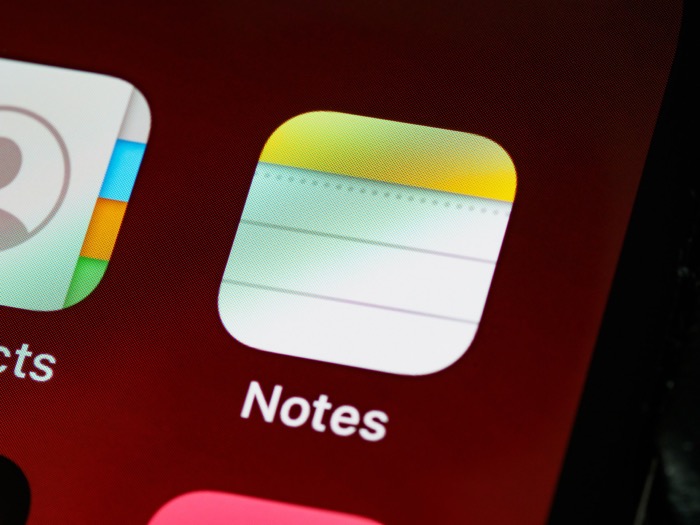
Da dies bedeutet, dass Sie manchmal auch Apple Notes verwenden, um persönliche/sensible Informationen in Ihren Notizen zu speichern, ist es ratsam, Ihre Notizen mit einem Passwort zu sichern . Apple bietet Ihnen mehrere Möglichkeiten, dies in Notes zu implementieren: Sie können dies entweder über ein Passwort tun oder Biometrie wie Face ID oder Touch ID verwenden, wenn Ihr Gerät diese unterstützt.
Folgen Sie uns, während wir Sie durch die Schritte zum Sperren von Notizen auf dem iPhone und iPad führen.
Inhaltsverzeichnis
So richten Sie ein Notes-Passwort ein
Zunächst müssen Sie zunächst ein Kennwort einrichten, um Ihre Notizen in der Notizen-App zu sperren. Dazu haben Sie zwei Möglichkeiten. Erstens können Sie ein Passwort in der Notes-App einrichten, oder zweitens können Sie in die Notes-Einstellungen gehen und dort ein Passwort für Notes erstellen.
Schritte zum Festlegen eines Notes-Passworts in der Notes-App:
- Starten Sie die Notizen-App.
- Öffnen Sie eine vorhandene Notiz oder klicken Sie unten rechts auf das Symbol für neue Notizen.
- Klicken Sie oben rechts auf das Dreipunkt-Optionsmenü.
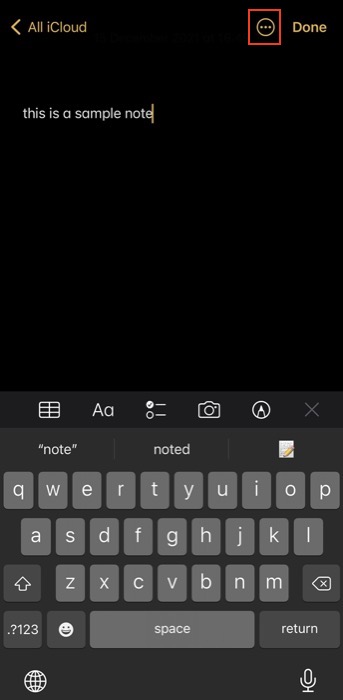
- Tippen Sie auf das Schloss- Symbol (mit einem Vorhängeschloss).
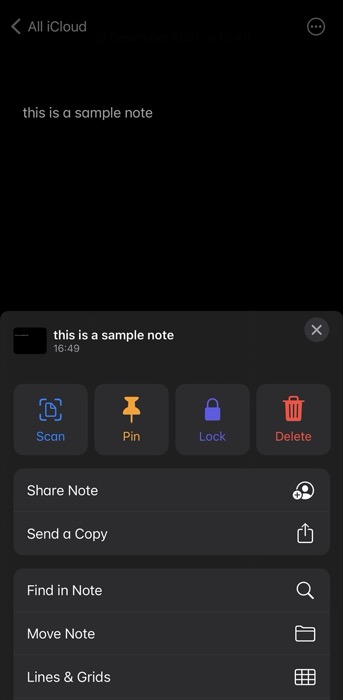
- Geben Sie ein Passwort in die Felder „ Passwort“ und „Bestätigen“ auf dem Bildschirm „Passwort festlegen“ ein. (Achten Sie darauf, in beide Felder dieselben Passwörter einzugeben.) Fügen Sie außerdem einen Passworthinweis hinzu.

- Schalten Sie je nach Gerät die Option Face ID verwenden oder Touch ID verwenden um, um die biometrische Entsperrung zu aktivieren.
- Klicken Sie auf Fertig .
Danach wird die Notiz, auf der Sie diese Schritte ausgeführt haben, mit Ihrem Notizen-Passwort geschützt und Sie sehen daneben ein Vorhängeschloss-Symbol.
Schritte zum Festlegen eines Notes-Passworts in den Einstellungen:
- Öffnen Sie Einstellungen .
- Scrollen Sie nach unten und tippen Sie auf Notizen .
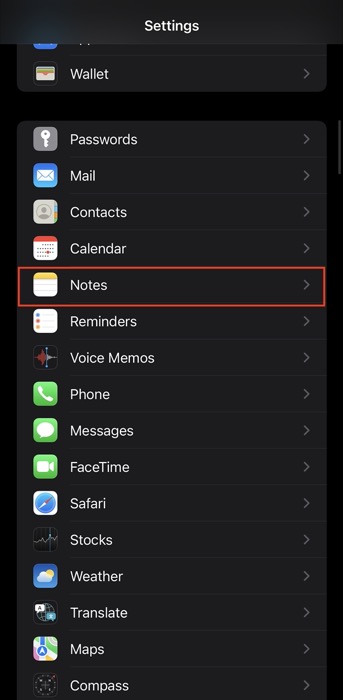
- Wählen Sie Kennwort aus .
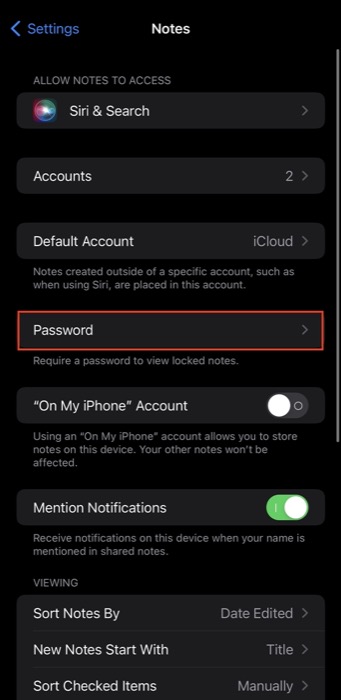
- Geben Sie auf dem Bildschirm „Passwort festlegen“ neben den Feldern „ Passwort“ und „Bestätigen“ ein Passwort ein.

- Fügen Sie einen Passworthinweis hinzu, damit Sie Ihr Passwort nicht vergessen und ausgesperrt werden.
- Schalten Sie die Schaltfläche für Touch ID verwenden oder Face ID verwenden um, um sie zu aktivieren und zum Entsperren Ihrer Notizen zu verwenden.
- Klicken Sie auf Fertig .
Im Gegensatz zum Einrichten eines Notizen-Passworts in der Notizen-App sperrt diese Methode keine Ihrer Notizen. Wenn Sie also eine Notiz in der Notizen-App sichern müssen, müssen Sie die Anweisungen im folgenden Abschnitt befolgen.
Hinweis: Wenn Sie die Sperroption für eine Notiz nicht sehen, kann dies entweder daran liegen, dass diese Notiz mit jemand anderem geteilt wird oder dass sie nicht mit Ihrem iCloud-Konto synchronisiert ist – und stattdessen mit E-Mail-Diensten von Drittanbietern wie z Gmail, Yahoo usw.
So sperren Sie Notizen auf dem iPhone
Nachdem Sie Ihr Notizen-Passwort erstellt haben, führen Sie die folgenden Schritte aus, um Notizen auf Ihrem iPhone zu sperren. Wenn Sie Ihr Notizen-Passwort aus der Notizen-App selbst erstellt haben, ist diese bestimmte Notiz mit dem festgelegten Passwort geschützt. In diesem Fall helfen Ihnen diese Schritte, andere Notizen zu sperren.
- Starten Sie Notizen und öffnen Sie die Notiz, die Sie sperren möchten.
- Klicken Sie oben rechts auf die Schaltfläche Mehr .
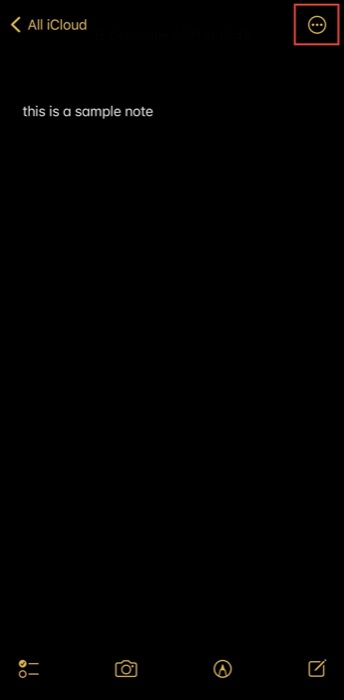
- Tippen Sie auf Sperren .
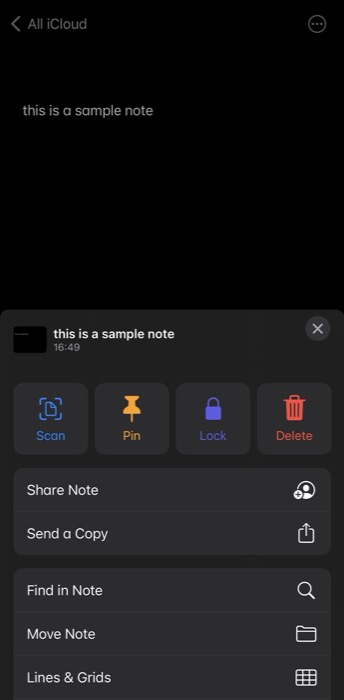
- Klicken Sie auf das (entsperrte) Schlosssymbol, um die Notiz zu sperren.
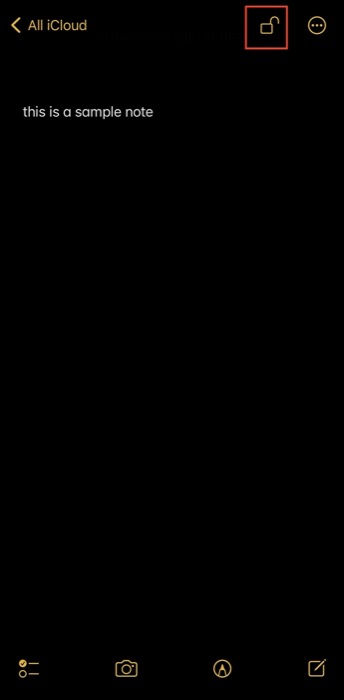
Denken Sie daran, dass, wenn Sie eine Notiz mit einem Passwort schützen, ihr Titel immer noch auf der Startseite von Notizen (Seite mit der gesamten Notizenliste) sichtbar ist. Sie sollten also vermeiden, vertrauliche Informationen im Titel Ihrer Notizen zu haben.

So öffnen Sie gesperrte Notizen
Wenn Sie eine gesperrte Notiz in Notizen entsperren möchten, können Sie dies mit den folgenden Schritten tun:
- Starten Sie die Notizen-App.
- Öffnen Sie die Notiz, die Sie entsperren möchten.
- Klicken Sie auf die Schaltfläche Notiz anzeigen. Tippen Sie alternativ oben rechts auf das geschlossene Vorhängeschloss-Symbol.
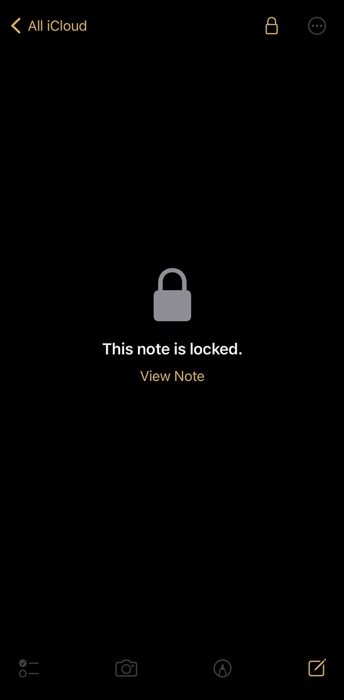
- Wenn Sie Touch ID oder Face ID zum Zeitpunkt der Einrichtung aktiviert haben, authentifizieren Sie sich damit. Wenn nicht, geben Sie Ihr Notes-Passwort ein, um auf die Notiz zuzugreifen.
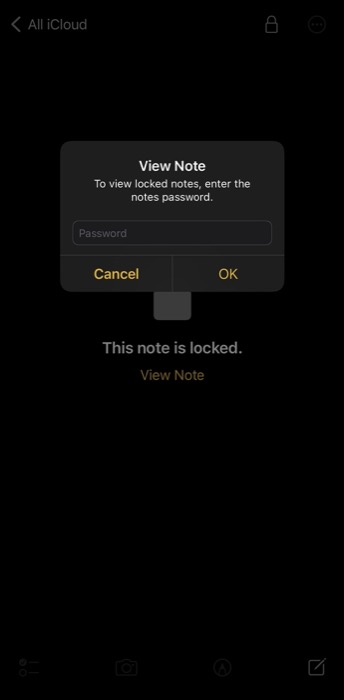
Es ist wichtig zu beachten, dass das Entsperren einer einzelnen Notiz auch alle Ihre anderen gesperrten Notizen entsperrt. Ebenso werden beim erneuten Sperren einer Note alle anderen Noten ebenfalls gesperrt.
So sperren Sie Notizen auf dem iPhone erneut
Nachdem Sie eine Notiz angesehen oder bearbeitet haben, können Sie sie schützen, indem Sie sie wieder sperren. Sobald Sie Notes beenden und Ihr iPhone oder iPad sperren, werden standardmäßig alle Ihre Notizen automatisch gesperrt. Wenn Sie Ihre Notizen jedoch manuell wieder sperren möchten, können Sie dies wie folgt tun:
- Notizen starten.
- Öffnen Sie die Notiz, die Sie wieder sperren möchten.
- Tippen Sie auf das Schloss-Symbol in der oberen rechten Ecke.
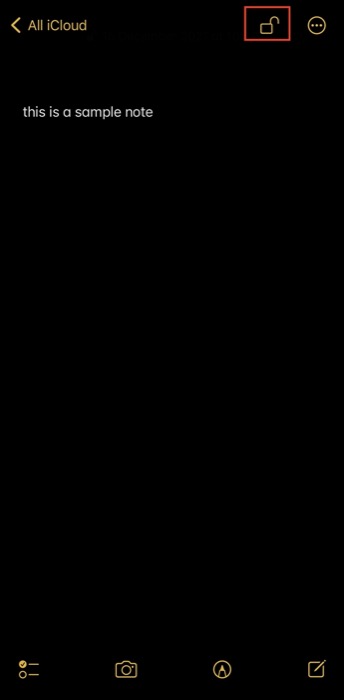
Alternativ können Sie zur Startseite der Notizen-App gehen und auf die Schaltfläche Jetzt sperren tippen, um alle Ihre Notizen auf einmal wieder zu sperren.
So ändern Sie das iPhone Notes-Passwort
Wenn Sie aus irgendeinem Grund Ihr Notes-Passwort ändern möchten, halten Sie Ihr aktuelles Passwort bereit und gehen Sie wie folgt vor:
- Öffnen Sie Einstellungen .
- Gehen Sie zu Notizen > Passwort .
- Klicken Sie auf Passwort ändern .
- Geben Sie Ihr bestehendes Passwort in das Feld Altes Passwort ein.
- Geben Sie Ihr neues Passwort in die Felder Passwort und Bestätigen ein.
- Fügen Sie einen Hinweis hinzu, damit Sie sich an Ihr Passwort erinnern können.
- Klicken Sie auf Fertig .
So entfernen Sie die Sperre von einer Notiz auf dem iPhone
Wenn Sie jederzeit den Passwortschutz von einer gesperrten Notiz in der Notizen-App entfernen möchten, sollten Ihnen die folgenden Schritte helfen:
- Starten Sie Notizen auf Ihrem iPhone.
- Öffnen Sie die Notiz, von der Sie die Sperre entfernen möchten, und entsperren Sie sie mit der Passphrase, Face ID oder Touch ID.
- Tippen Sie oben rechts auf die Schaltfläche Mehr .
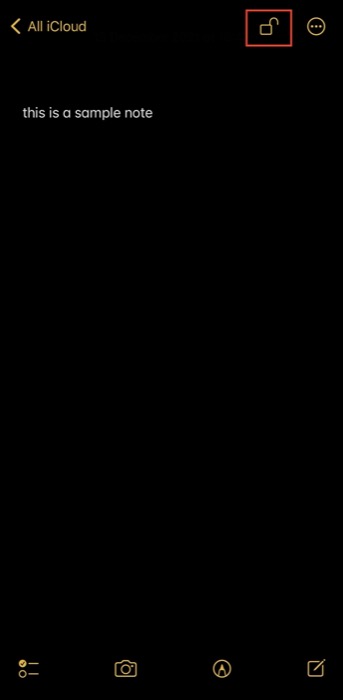
- Klicken Sie im Menü auf Entfernen .
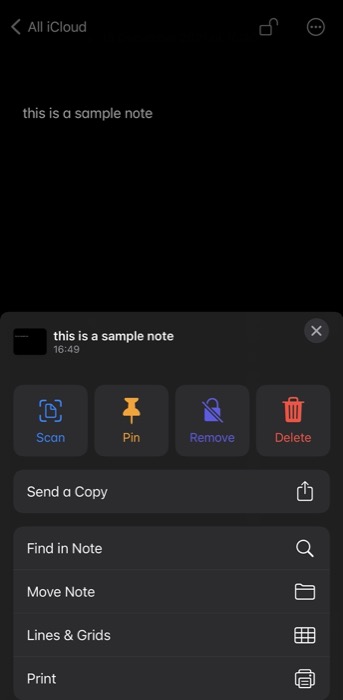
Schützen Sie Ihre Notizen auf dem iPhone und iPad
Das Sperren Ihrer Notizen in Notizen mit einem Kennwort oder biometrischen Daten ist eine nützliche Funktion, die Sie nutzen sollten, um Ihre Notizen zu sichern und unbefugten Zugriff zu verhindern. Diese Anleitung sollte Sie mit allen Schritten des Prozesses abdecken, und Sie sollten in der Lage sein, sie zu verwenden, um Notizen sowohl auf Ihrem iPhone als auch auf Ihrem iPad zu sperren.
Notieren Sie sich Ihr Notes-Passwort irgendwo, z. B. in einem Passwort-Manager, und verwenden Sie einen starken Hinweis, um sicherzustellen, dass Sie Ihr Notes-Passwort gar nicht erst vergessen. Wenn Sie es jedoch immer noch vergessen, können Sie das Notizen-Passwort auf Ihrem iPhone zurücksetzen, um ein neues Passwort für Ihre zukünftigen Notizen zu erstellen.
Häufig gestellte Fragen zum Sperren von iPhone-Notizen
2. Wie sicher ist eine gesperrte Notiz auf dem iPhone?
Laut Apple werden sichere Notizen mit der vom Benutzer bereitgestellten Passphrase Ende-zu-Ende verschlüsselt. Wenn Sie also eine Notiz sichern, wird mithilfe von SHA256- und PBKDF2-Algorithmen ein 16-Bit-Schlüssel von Ihrer Passphrase abgeleitet. Ebenso werden alle Notizenanhänge mit AES verschlüsselt und alle unverschlüsselten Daten werden gelöscht.
3. Können Sie einen Ordner in Notizen auf dem iPhone sperren?
Nein, ab iOS 15 ist es nicht möglich, einen Ordner in Notizen auf dem iPhone zu sperren.
4. Können Sie Notizen mit Videos sperren?
Nein. Derzeit erlaubt Apple Ihnen nicht, Notizen mit Videos, Audios, PDFs oder Dateianhängen auf Ihrem iPhone oder iPad zu sperren.
